linux上安装mysql详细步骤
本来是要安装Hive的,但是要先安装mysql
花了大半天才安装成功,原谅我太菜了

一、去官网下载rpm的mysql的tar包
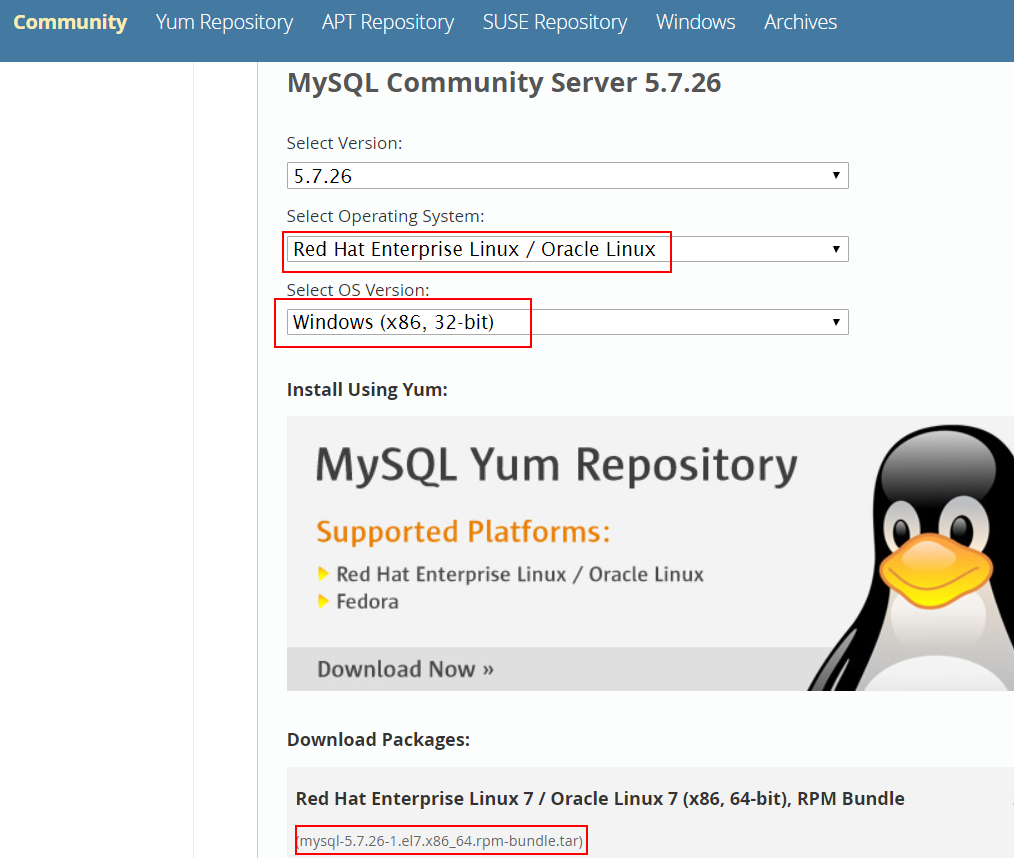
二、查看之前是否安装过mysql,如果安装过,执行这行代码,删除之前安装过的mysql
rpm -qa | grep -i mysql(查看)
rpm -ev —nodeps mysql-libs-5.1.71-1.el6.x86_64(如果有,删除)
**三、增加用户组mysql:groupadd mysql
增加用户mysql,加入mysql用户组:useradd -r -g mysql mysql
**
四、解压 tar -xvf (注意.gz才用-zxvf)
#安装server
rpm -ivh MySQL-server-5.6.29-1.linux_glibc2.5.x86_64.rpm
#安装client
rpm -ivh MySQL-client-5.6.29-1.linux_glibc2.5.x86_64.rpm
报错:
java HotSpot(TM) Client VM warning:You have loaded library/…libhadoop.so which might have disabled stack guard.The VM will try to fix the stack guard now.It is highly recommended that you fix the library with ‘execstack
解决方法:rpm -ivh MySQL-server-5.6.29-1.linux_glibc2.5.x86_64.rpm —force —nodeps
rpm -ivh MySQL-client-5.6.29-1.linux_glibc2.5.x86_64.rpm —force —nodeps
五、#修改my.cnf,默认在/usr/my.cnf
命令:vim /usr/my.cnf
[client]
default-character-set=utf8
[mysql]
default-character-set=utf8
[mysqld]
character_set_server=utf8
sql_mode=NO_ENGINE_SUBSTITUTION,STRICT_TRANS_TABLES
六、
#启动
命令:service mysqld start(老版本是mysqld新版本是mysql)
报错:error while loading shared libraries:libaio.so.1:cannot open shared object file:
No such file or directory
原因是没有安装libaio.so.1,安装即可。
Ubuntu下执行:apt-get install libaio1 libaio-dev
Redhat/Fedora/CentOS下执行:yum install libaio
七、
service mysql status 看mysql是否运行
启动过一次mysql才可以查看临时密码
**error log的位置: 如果安装的是RPM包,则默认是 /var/log/mysqld.log。
查看临时密码:**
grep ‘temporary password’ /var/log/mysqld.log 或者
grep ‘password’ /var/log/mysqld.log 或者 cat /root/.mysql_secret
local后面的就是密码,记下来
八、修改密码(必须修改初始密码)
在mysql系统外,使用mysqladmin
命令:mysqladmin -u root -p password “hadoop”
Enter password:[ 输入第七步的初始密码]
九、登陆 mysql -u root -p
输入密码:hadoop
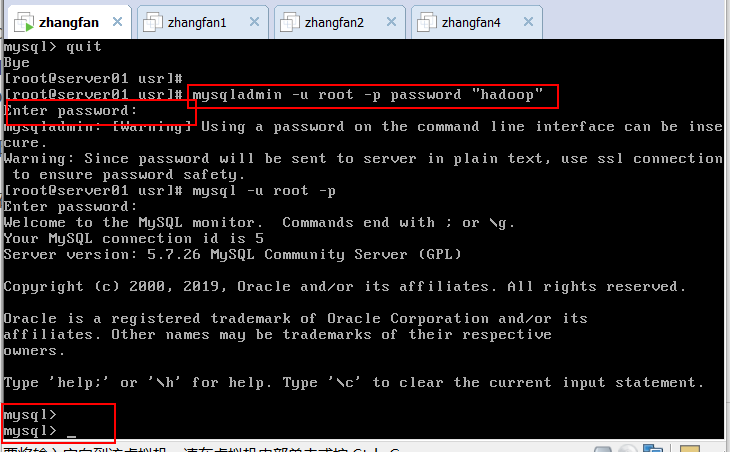
成功!!

我的公众号




























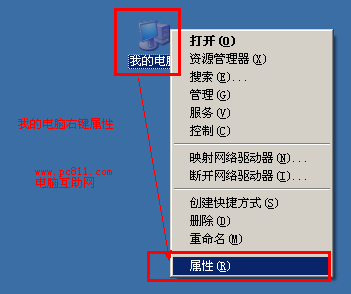
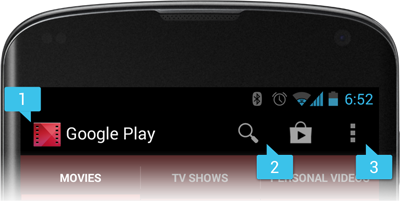
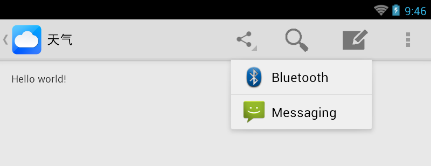



还没有评论,来说两句吧...